- Gittikçe daha fazla Windows kullanıcısı, Windows Sunucuları için bir yedeklemeye sahip olmakla ilgileniyor.
- Windows Server 2019'unuz için bir yedek oluşturmak için doğru adımları burada bulabilirsiniz.
- Windows Sever 2016 sürümünüz varsa, tercih ettiğiniz yedekleme planına karar verebilirsiniz.
- Sunucuların ilk sürümleri bile unutulmuyor ve doğru bilgileri aşağıda bulabilirsiniz.

Bu yazılım, yaygın bilgisayar hatalarını onaracak, sizi dosya kaybından, kötü amaçlı yazılımlardan, donanım arızasından koruyacak ve bilgisayarınızı maksimum performans için optimize edecektir. Şimdi 3 kolay adımda bilgisayar sorunlarını düzeltin ve virüsleri kaldırın:
- Restoro PC Onarım Aracını İndirin Patentli Teknolojilerle birlikte gelen (patent mevcut İşte).
- Tıklayın Taramayı Başlat PC sorunlarına neden olabilecek Windows sorunlarını bulmak için.
- Tıklayın Hepsini tamir et bilgisayarınızın güvenliğini ve performansını etkileyen sorunları gidermek için
- Restoro tarafından indirildi 0 okuyucular bu ay
Windows Server makinenizi yedeklemek istiyorsanız, bunu başarılı bir şekilde yapmak için adım adım mükemmel kılavuzu buldunuz.
Windows sunucunuz için bir yedeğe sahip olmak son derece önemlidir. Bunu yapmak, sunucunuzda depolanan tüm veri setini kaybetme endişesi olmadan korumanıza olanak tanır.
Bir yedeğiniz yoksa veri kaybının üstesinden gelmek son derece zor olabilir ve bir hata, elektrik kesintisi ve hatta bir üçüncü taraf saldırısı nedeniyle oluşabilir.
Diğer bazı durumlarda verileriniz bozulabilir ve bir geri yükleme noktasına sahip olmak size günlerce çalışmadan tasarruf etmenizi sağlayabilir.
Bu nasıl yapılır makalesinde, verilerinizi yedeklemenin en iyi yolunu tartışacağız ve size adım adım sunulacaktır. Daha fazlasını öğrenmek için okumaya devam edin.
Windows Sunucumu nasıl yedekleyebilirim?
1. Windows Sunucusu 2019
- Kurulum:
- Açık Sunucu Yöneticisive seçin Roller ve özellikler ekleyin.
- İçinde Sen başlamadan önce pencere, tıklayın Sonraki.
- Seç Rol tabanlıveya özellik tabanlı kurulumve tıklayın Sonraki.
- Altında Hedef sunucu seçin, sunucunuzu seçin ve Sonraki.
- İçinde Sunucu rollerini seçin pencere, vur Sonraki.
- Altında Özellikleri seçin, Seç Windows Sunucusu Yedekleme ve bas Sonraki.
- İçinde Kurulum bölümlerini onaylayın pencere, tıklayın Yüklemek, ve sonunda Kapat.
- Nasıl kullanılır:
- Açık Sunucu Yöneticisi.
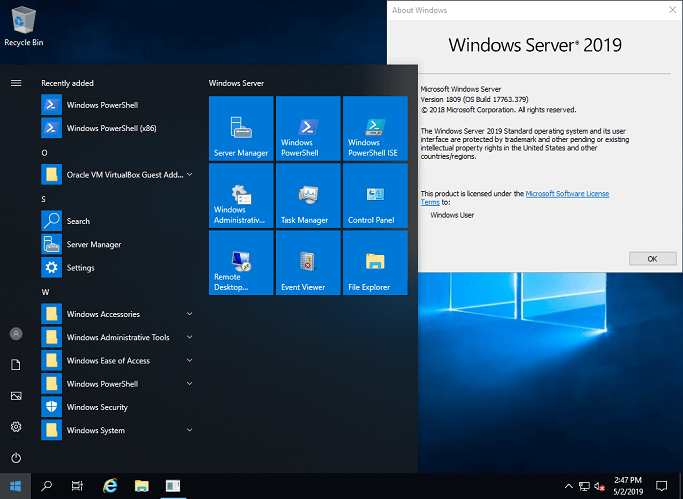
- Başlat Yedekleme yardımcı programı.
- Tıkla Aksiyon sekmesini seçin ve ardından Bir Kez Yedekleyin.
- İşlemi tamamlamak için ekrandaki talimatları izleyin.
⇒ Windows Server 2019'u edinin
2. Windows Sunucusu 2016
- Kurulum:
- Açık Sunucu Yöneticisive tıklayın Roller ve özellikler ekleyin.
- Tıkla Sonraki düğmesini okuduktan sonra Sen başlamadan önce sayfa.
- Seç Rol tabanlı veya özellik tabanlı Kurulum seçenek.
- Yedeklemek istediğiniz sunucuyu seçin ve Sonraki.
- Kutuları işaretleyerek listeden sunucu rollerini seçin.
- İçinde Özellikleri liste, seç Windows Sunucusu Yedekleme kutucuğu işaretleyerek.
- Tıklayın Yüklemek yükleme işlemini başlatmak için.
- Nasıl kullanılır:
Windows Server Yedekleme özelliğinin yüklenmesi tamamlandığında, zaten bir yedekleme planı oluşturabilirsiniz. Öncelikle favori planınıza karar vermeniz ve ekrandaki adımları izlemeniz yeterlidir.
3. Windows Sunucusu 2012
- Kurulum:
- seninkini aç Sunucu Yöneticisi.
- Ekranınızın sağındaki menüden, Yönetve seçin Roller ve işlevler ekleyin.
- Seç İşlevsellik rolüne göre yükleme seçeneğini tıklayın ve Sonraki.
- Yedekleme işlevinizin yüklenmesini istediğiniz sunucuyu seçin ve Sonraki.
- Seç Windows Sunucusu Yedekleme listeden seçin ve Sonraki.
- yanındaki kutucuğu işaretleyin Gerekirse hedef sunucuyu otomatik olarak yeniden başlatın, Tıklayın Evet, ve Seç Yüklemek.
- Nasıl kullanılır:
Yükleme işlemi tamamlandıktan sonra Sunucu Yöneticisini açabilir ve yedekleme yardımcı programını başlatabilirsiniz. Bu araç, dosyaları istediğiniz gibi yedeklemenizi, yönetmenizi ve geri yüklemenizi sağlar.
4. Windows Sunucusu 2008
- Kurulum:
- Açık sunucu Yönetici.
- Seç Özellikleri sol menüden seçenek.
- Tıklayın Özellikler ekle, açmak için Özellikleri Seçin sayfa.
- Genişletin Windows Sunucu Yedekleme Özellikleri seçenek.
- yanındaki kutuyu tıklayın Windows Sunucu Yedekleme.
- Seç Yüklemek yükleme işlemini başlatmak için.
- Nasıl kullanılır:
- Açık sunucu Yönetici.
- Başlat Yedekleme yardımcı programı.
- Tıklayın Yeni yedek oluşturve işlemi tamamlamak için ekrandaki talimatları izleyin.
Ayrıca, eğer senin Windows Server açılmıyor, kapsamlı kılavuzumuza daha yakından bakmalı ve düzeltmek için önerilen adımları izlemelisiniz.
Bu kılavuzun durumunuz için yararlı olduğunu ve artık sunucularınız için başarıyla yedeklemeler oluşturabileceğinizi umuyoruz.
Bunun size yardımcı olup olmadığını veya herhangi bir öneriniz varsa lütfen bize bildirmekten çekinmeyin. Bunu aşağıdaki yorum bölümünü kullanarak yapabilirsiniz.
 Hala sorun mu yaşıyorsunuz?Bunları bu araçla düzeltin:
Hala sorun mu yaşıyorsunuz?Bunları bu araçla düzeltin:
- Bu PC Onarım Aracını İndirin TrustPilot.com'da Harika olarak derecelendirildi (indirme bu sayfada başlar).
- Tıklayın Taramayı Başlat PC sorunlarına neden olabilecek Windows sorunlarını bulmak için.
- Tıklayın Hepsini tamir et Patentli Teknolojilerle ilgili sorunları çözmek için (Okuyucularımıza Özel İndirim).
Restoro tarafından indirildi 0 okuyucular bu ay


